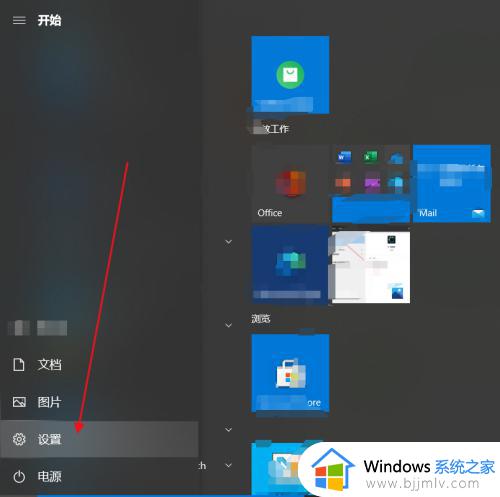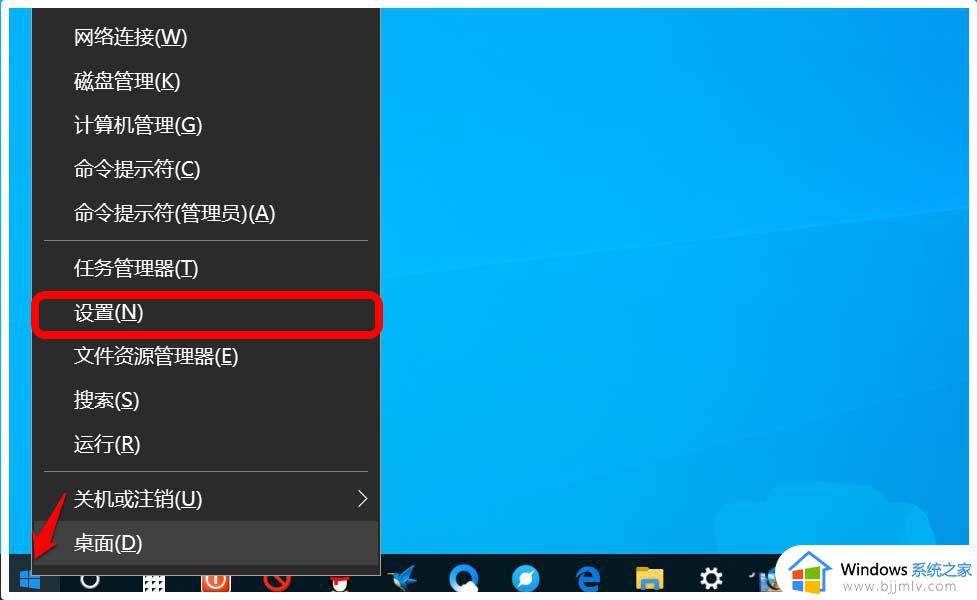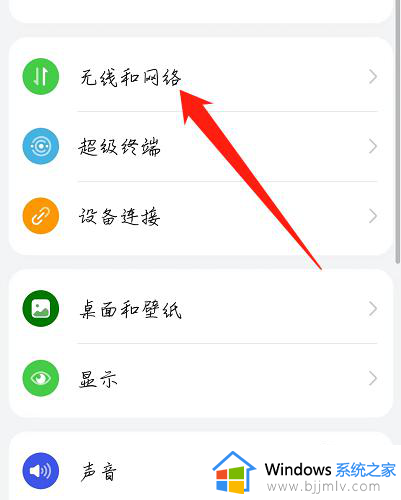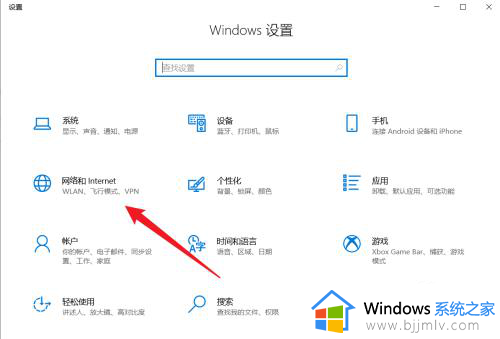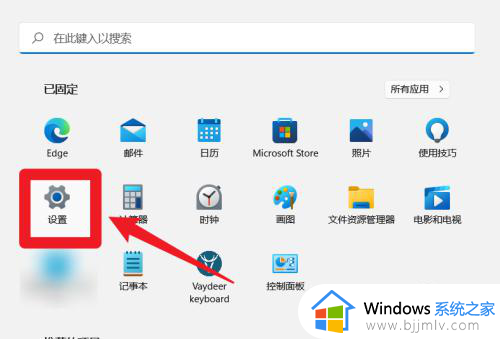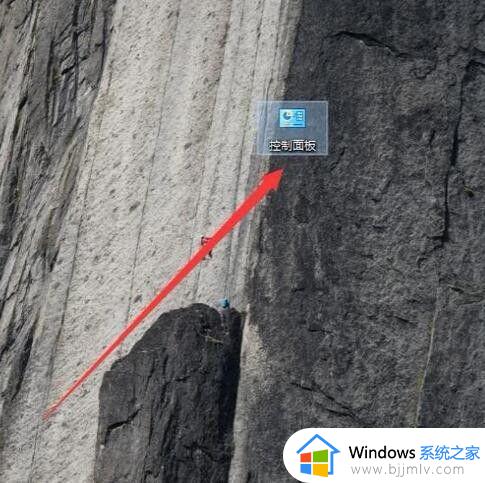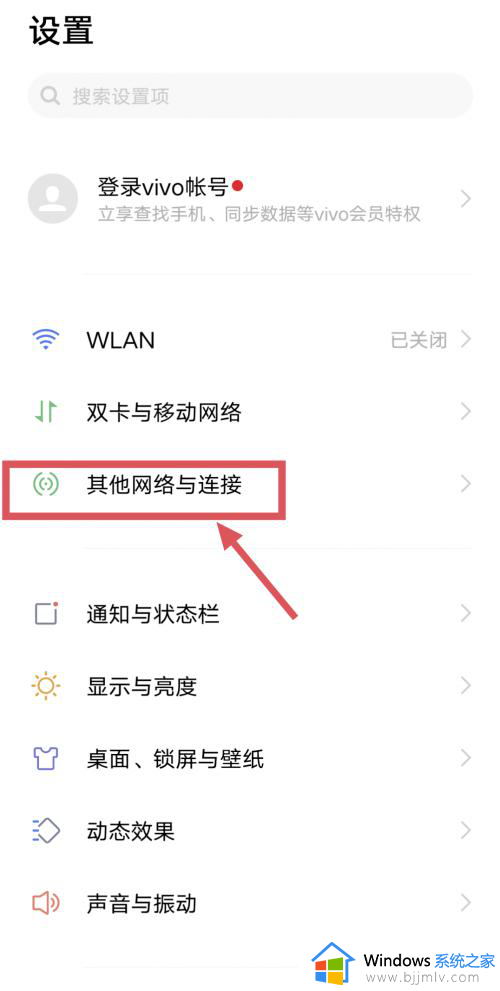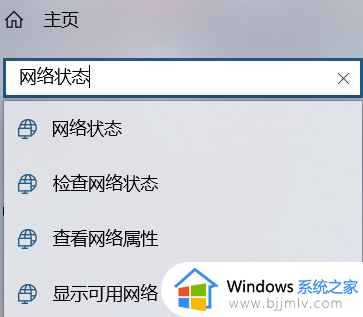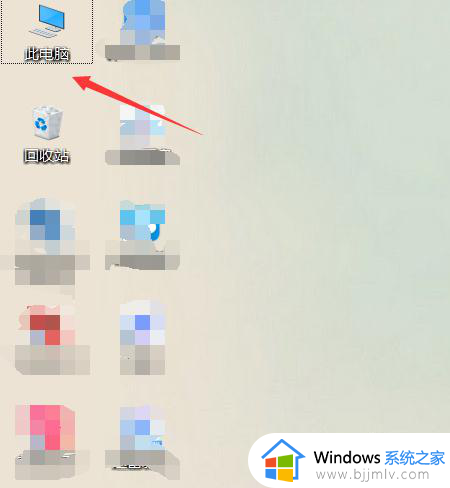怎么用电脑开wifi热点 电脑连接wifi怎么开热点
现在我们的手机普遍使用wifi连接上网,有些路由器不支持开启wifi,那么这时候就可以使用电脑来开wifi热点。有用户将电脑连接网络之后,就不知道怎么用电脑开wifi热点,其实方法不难。这边小编以win10系统为例,和大家介绍电脑连接wifi怎么开热点的方法。
解决方法:
1.我们先打开我们的电脑,之后我们点击电脑桌面左下角的微软按钮;
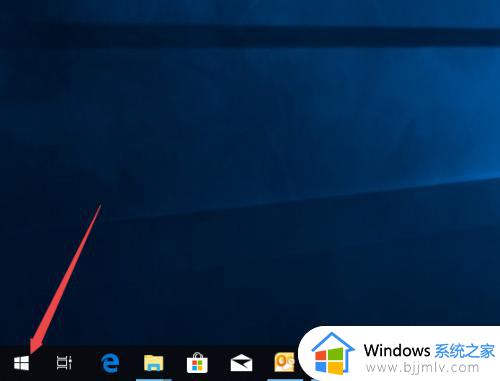
2.弹出的界面,我们可以看到设置按钮,我们点击设置按钮;
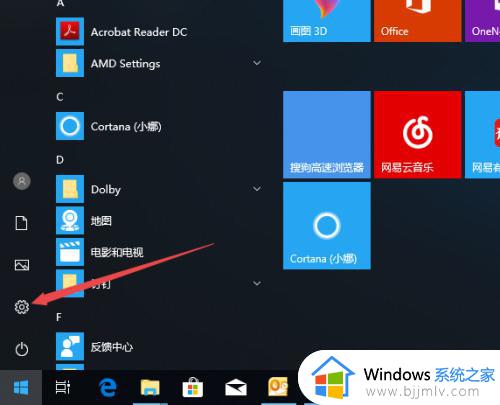
3.之后弹出的界面,我们找到网络和Internet。之后我们点击它;
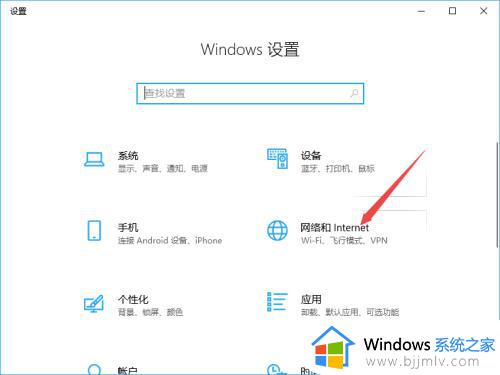
4.弹出的界面,我们点击移动热点;
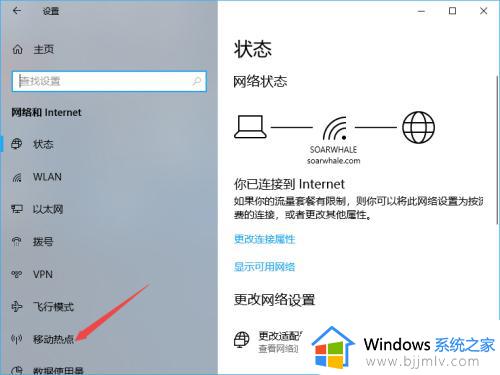
5.然后我们将移动热点的开关向右滑动;
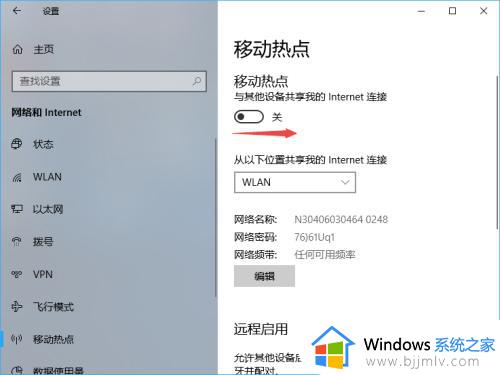
6.滑动完成后如图所示,这样我们就开启了热点了;
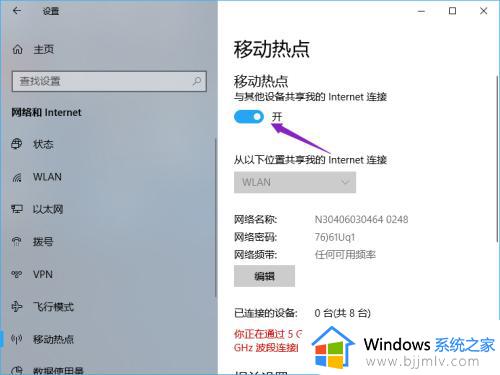
7.之后我们在下方可以看到热点的账号名称和密码,一般我们是需要进行一下设置更改的。我们点击编辑;
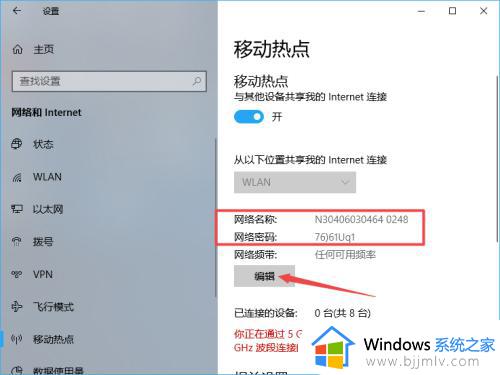
8.弹出的界面,我们输入账号名称。然后更改一下密码,之后我们点击保存就可以了。这样我们就开启了电脑的WIFI了。
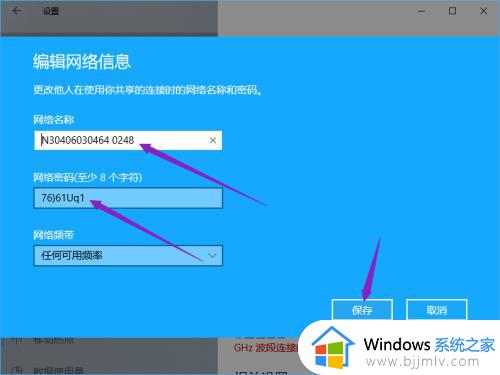
以上就是怎么用电脑开wifi热点的方法,这样我们使用手机就可以连接这个wifi热点,有需要的用户可以学习下,希望对大家有帮助。